Создание слоев
1.
На панели Свойства объектов нажать кнопку Слои ![]()
Появится окно
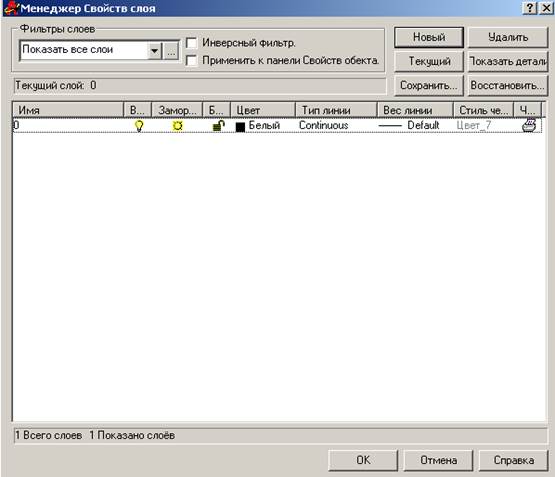
2. Создать новый слой
а)
Нажать кнопку ![]()
б) Появится новый слой
![]()
в) Вместо имени Слой1 ввести, например, Осевая и нажать Enter.
г) Новый слой создан.
![]()
3. Задать цвет линии по слою
а) Щелкнуть ЛКМ по слову Белый в строке Слой1.
б) В появившейся палитре цветов щелкнуть ЛКМ по нужному цвету и затем ОК.
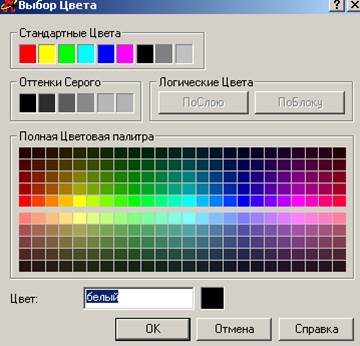
в) Цвет по слою изменится.
![]()
4. Задать тип линии по слою
Щелкнуть ЛКМ по слову Continious в строке Слой1.
Появится окно

Нажать
кнопку ![]()
В появившемся окне выбрать тип линии Centrer

Нажать ОК.
В появившемся окне

снова выбрать тип Center и ОК
Тип линии по слою изменится
![]()
5. Задать толщину линии по слою
Щелкнуть ЛКМ по слову Default в строке Слой1.
Появится окно
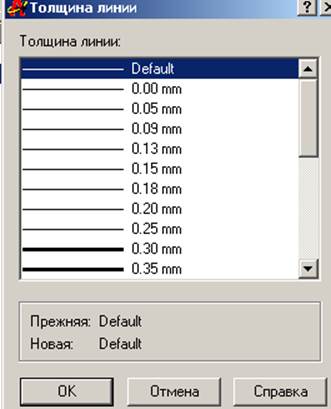
Выбрать нужную толщину и ОК.
Толщина линии по слою изменится
![]()
6.
Завершить создание слоя нажатием кнопки ![]() .
.
7. Операции черчения выполняются в текущем слое.
Имя
текущего слоя видно в окне ![]() на
панели Свойства объекта.
на
панели Свойства объекта.
В данном примере текущий слой 0. Все, что будет начерчено, будет выполнено в этом слое.
8. Установка текущего слоя
Чтобы
сделать текущим слой Осевая, необходимо развернуть окно щелчком по
стрелке![]() .
.

Затем щелкнуть ЛКМ по имени Осевая.
Текущим станет слой Осевая
![]()
Теперь все вновь начерченные объекты будут выполняться осевой линией красного цвета.
9. Перенос объекта из одного слоя в другой.
а) ЛКМ выделить объект. Должны появиться маркеры
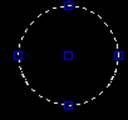
б) Развернуть список слоев

и щелкнуть ЛКМ по имени слоя, в который нужно перенести объект.
в) Объект перенесется в выбранный слой.

г) Снять выделение объекта нажатием Esc. При необходимости нажать несколько раз.
Объект примет вид

Задание №1 на самостоятельную работу
Построить и образмерить фигуру, приведенную ниже. Все выполнить в разных слоях.
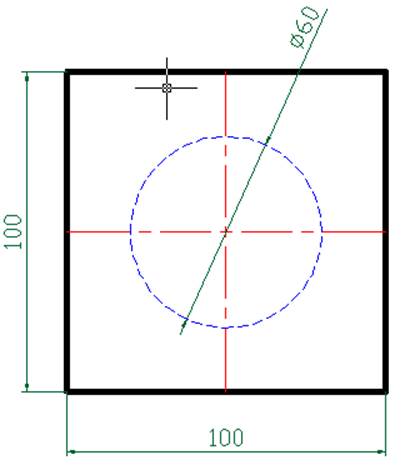
Штриховка ![]()
Пример.
Построить и заштриховать фигуру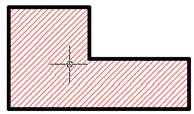 .
Размеры произвольные.
.
Размеры произвольные.
1. Выбрать команду![]()
Появится окно
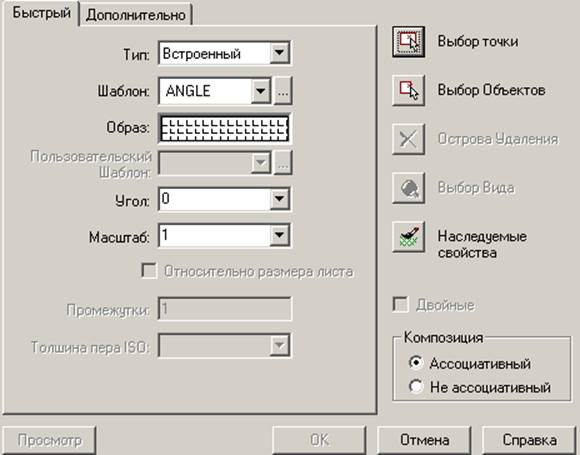
2. Нажать кнопку ![]()
Появится окно
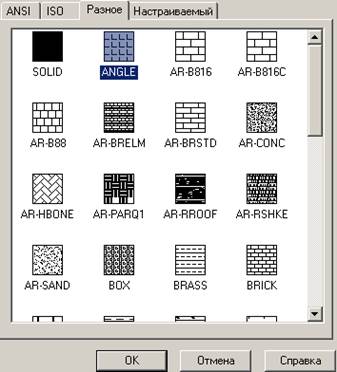
3. Нажать вкладку ![]() и
в появившемся окне ЛКМ выбрать тип штриховки ANSI31, нажать ОК.
и
в появившемся окне ЛКМ выбрать тип штриховки ANSI31, нажать ОК.
4. В полях 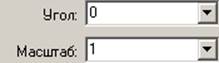 при
необходимости задать новые параметры.
при
необходимости задать новые параметры.
|
Масштаб |
||
|
1 |
2 |
0.5 |
|
|
|
|
|
Угол |
||
|
0 |
45 |
90 |
|
|
|
|
5. Нажать кнопку ![]() 6. На чертеже ЛКМ указать точку внутри штрихуемого контура
6. На чертеже ЛКМ указать точку внутри штрихуемого контура
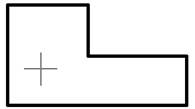
Подтвердить ПКМ.
7. Нажать кнопку ![]() 2
раза. Посмотреть, как выглядит чертеж.
2
раза. Посмотреть, как выглядит чертеж.
Нажать ПКМ. При необходимости внести изменения и нажать OK.
Задание №2 на самостоятельную работу
Построить и заштриховать фигуру, приведенную ниже
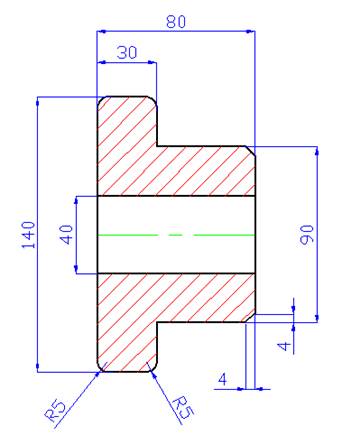
Команды Фаска
![]() и
Кромка
и
Кромка ![]() разобрать
самостоятельно и использовать при построении фигуры.
разобрать
самостоятельно и использовать при построении фигуры.
Уважаемый посетитель!
Чтобы распечатать файл, скачайте его (в формате Word).
Ссылка на скачивание - внизу страницы.